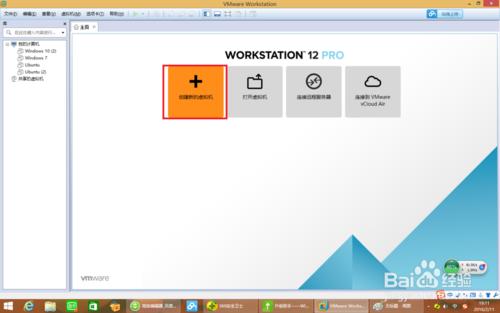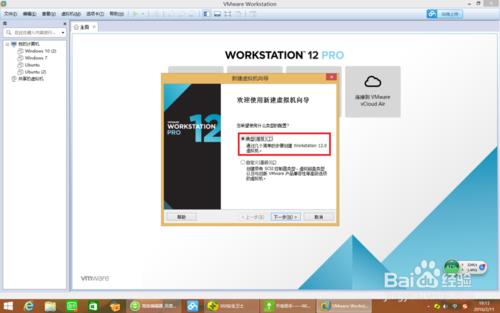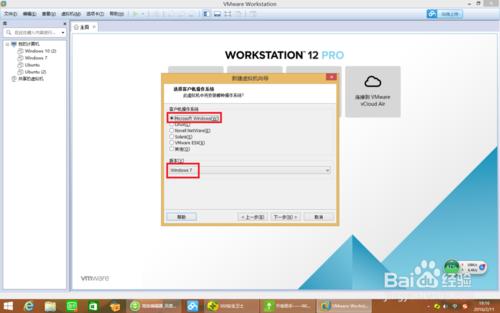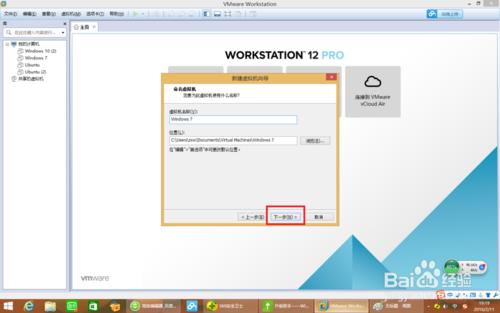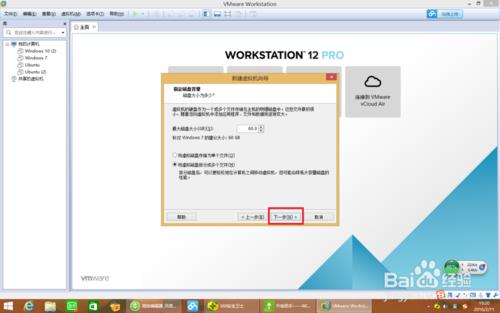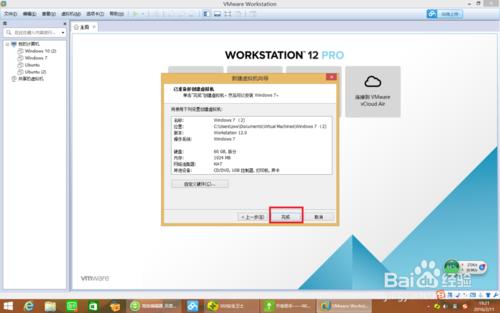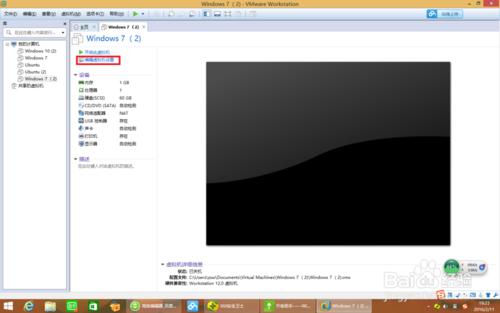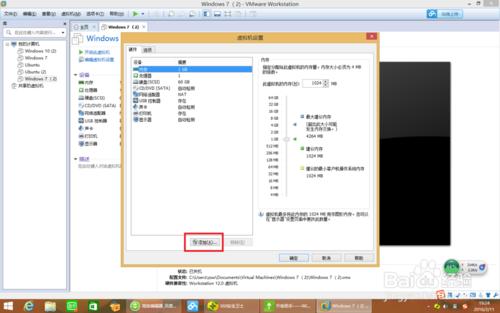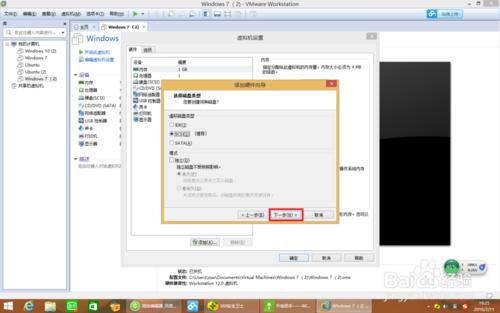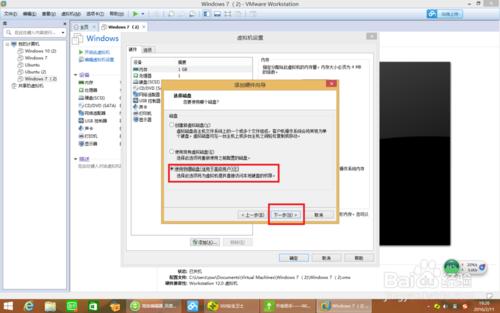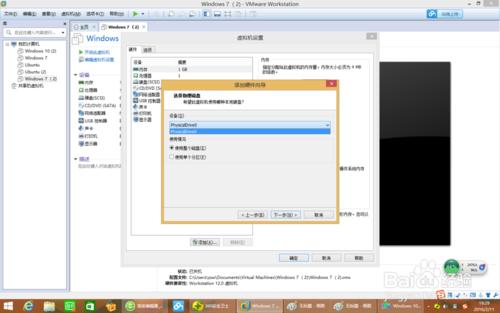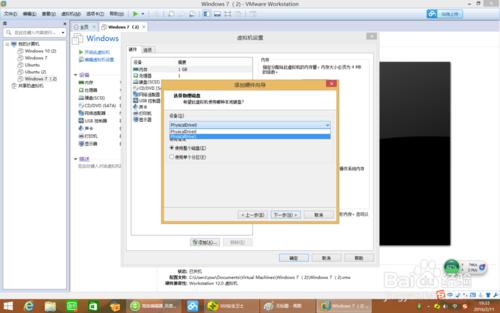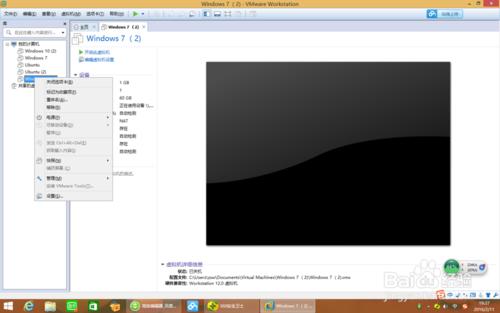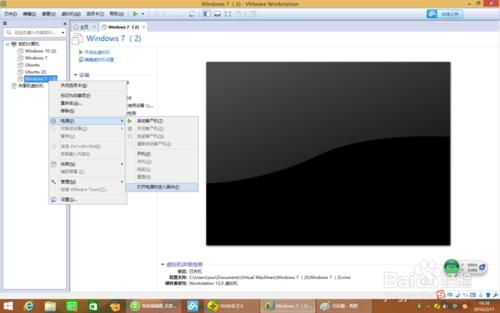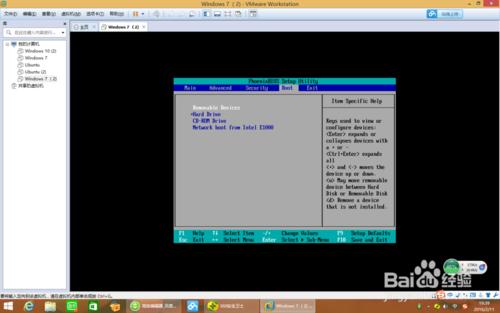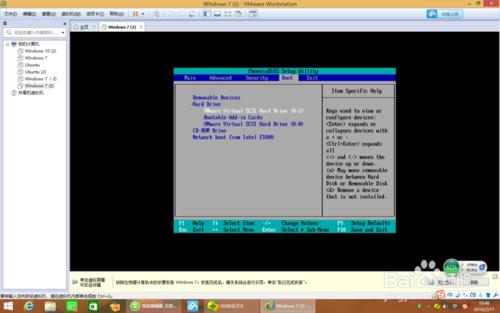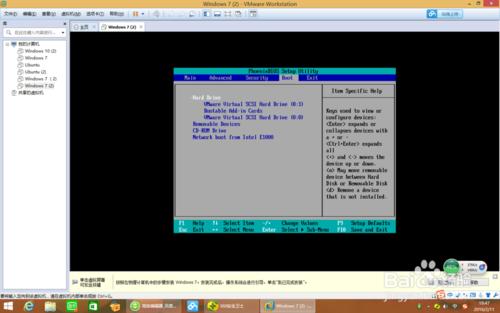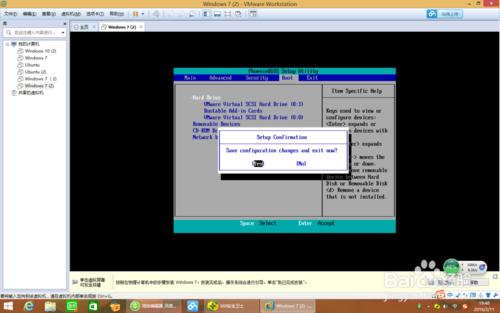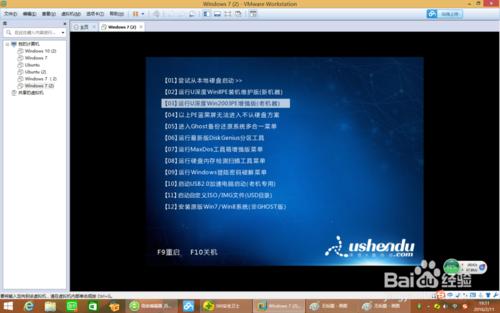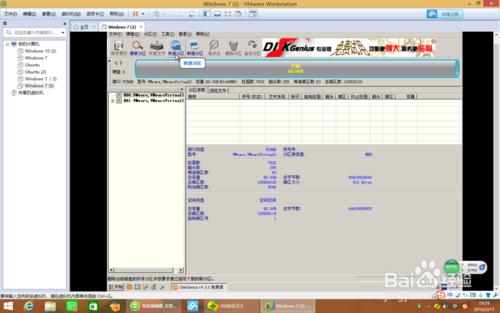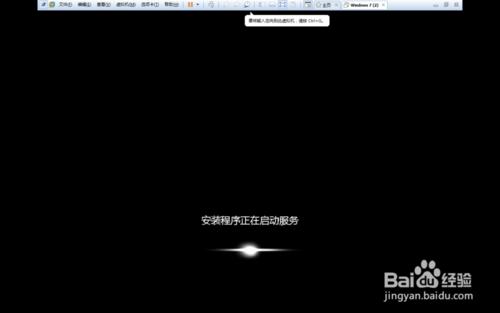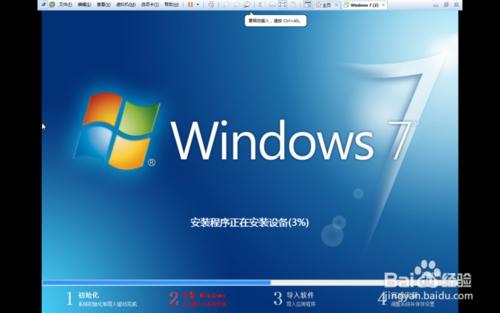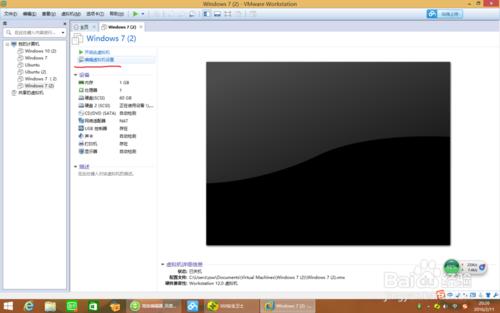怎樣樣用u盤裝win7在VM上呢?
發布時間:2023-01-17 文章來源:深度系統下載 瀏覽:
|
U盤的稱呼最早來源于朗科科技生產的一種新型存儲設備,名曰“優盤”,使用USB接口進行連接。U盤連接到電腦的USB接口后,U盤的資料可與電腦交換。而之后生產的類似技術的設備由于朗科已進行專利注冊,而不能再稱之為“優盤”,而改稱“U盤”。后來,U盤這個稱呼因其簡單易記而因而廣為人知,是移動存儲設備之一。現在市面上出現了許多支持多種端口的U盤,即三通U盤(USB電腦端口、iOS蘋果接口、安卓接口)。 VMware Workstation 12 延續了 VMware 的一貫傳統,提供專業技術人員每天所依賴的創新功能。 但是怎么樣用u盤裝win7在VM上呢?這也是專業技術人員頭疼的事情,因為在VM裝win7也是充滿技術的一件事,那下面就讓小編為大家介紹怎么樣用u盤裝win7在VM上的方法吧。 打開虛擬機,選擇創建新的虛擬機。
怎么樣用u盤裝win7在VM上圖1 選擇典型,點擊下一步。
怎么樣用u盤裝win7在VM上圖2 選擇稍后安裝操作系統。
怎么樣用u盤裝win7在VM上圖3 選擇windows7。
怎么樣用u盤裝win7在VM上圖4 這個直接下一步。
怎么樣用u盤裝win7在VM上圖5 直接點擊下一步。
怎么樣用u盤裝win7在VM上圖6 直接點擊完成。
怎么樣用u盤裝win7在VM上圖7 點擊編輯虛擬機設置。
怎么樣用u盤裝win7在VM上圖8 點擊添加。
怎么樣用u盤裝win7在VM上圖9 添加一個硬盤 這里直接下一步。
怎么樣用u盤裝win7在VM上圖10 點擊使用物理硬盤。
怎么樣用u盤裝win7在VM上圖11 點擊“PhysicalDrive1’如果沒有Drive1的話,重啟一下虛擬機軟件就好了,我的就是這樣。
怎么樣用u盤裝win7在VM上圖12 重啟之后就會出現‘PhysicalDrive1’了。‘PhysicalDrive1’就是你的U盤,如果怎么重啟都不出現Drive1那很可能你的U盤壞了。
怎么樣用u盤裝win7在VM上圖13 點擊完成。 右擊windows7
怎么樣用u盤裝win7在VM上圖14 選擇電源——打開電源時進入固件。
怎么樣用u盤裝win7在VM上圖15 用鍵盤方向鍵移動到Boot。
怎么樣用u盤裝win7在VM上圖16 移到Hard Drive,并展開(按回車)。 把VMware Virtual SCSI Hard Drive(0:1)用+號移到最前面。
怎么樣用u盤裝win7在VM上圖17 再把Hard Drive移到最前面。
怎么樣用u盤裝win7在VM上圖18 摁F10保存并退出。
怎么樣用u盤裝win7在VM上圖19 重啟后,選擇運行win2003PE。
怎么樣用u盤裝win7在VM上圖20 加載完成后,選擇DG分區工具。
怎么樣用u盤裝win7在VM上圖21 接下來不要選中你的U盤,要選中虛擬機的硬盤。最簡單的方法是看哪個容量大。
怎么樣用u盤裝win7在VM上圖22 點擊快速分區。
怎么樣用u盤裝win7在VM上圖23 在彈出的頁面點擊確定。 退出分區工具。雙擊U深度PE裝機工具,點擊卷標系統的地方,之后點擊確定。 之后就靜靜等待ghost結束吧。心急吃不了熱豆腐。ghost完成后會自動重啟。
怎么樣用u盤裝win7在VM上圖24 重啟后等待win7系統自動安裝,不用管它。
怎么樣用u盤裝win7在VM上圖25
怎么樣用u盤裝win7在VM上圖26 重啟后關閉win7虛擬機電源。 點擊編輯虛擬機設置。
怎么樣用u盤裝win7在VM上圖27 以上就是小編為大家介紹的怎么樣用u盤裝win7在VM上的方法了,因為是一款完美的工具,可使您的工作無縫、直觀、更具關聯性。所以有需要在VM裝win7的用戶一定要學習起來哦,好了,如果大家還想了解更多安裝系統的資訊敬請關注windows7之家官網吧。 U盤有USB接口,是USB設備。如果操作系統是WindowsXP/Vista/Win7/Linux/PrayayaQ3或是蘋果系統的話,將U盤直接插到機箱前面板或后面的USB接口上,系統就會自動識別。 |
相關文章
上一篇:怎樣改變u盤圖標呢?